Apple erneuert seine Mac-Produktlinie nicht mit der gleichen Häufigkeit wie das iPhone. Die jüngste Neuerung bei den MacBooks ist die Integration der Touch Bar. Diese Touch Bar ist ein berührungsempfindlicher Streifen, der sich bei neueren MacBooks oberhalb der Tastatur befindet. Die Leiste zeigt dynamische Softkeys an, die sich je nach der aktiven Anwendung auf Ihrem Bildschirm anpassen. Entwickler haben die Möglichkeit, die Touch Bar zu unterstützen und app-spezifische Softkeys einzubinden. Obwohl es sich um eine interessante Hardware-Erweiterung handelt, ist ein Upgrade Ihres MacBooks deswegen möglicherweise nicht gerechtfertigt. In Anbetracht der begrenzten Anschlussmöglichkeiten der neuen MacBooks ziehen viele Benutzer die älteren Modelle vor. Wenn Sie jedoch von der Idee der Touch Bar angetan sind, können Sie mit einer einfachen Anwendung namens Touch Bar Simulator eine virtuelle Touch Bar auf macOS nutzen.
Virtuelle Touch Bar auf macOS nutzen
Der Touchbar-Simulator fügt eine virtuelle Touch Bar zu Ihrem Bildschirm hinzu. Sie können mit ihr interagieren, und alle Anwendungen, die für die Touch Bar entwickelt wurden, funktionieren auch mit dieser virtuellen Version. Laden Sie die Anwendung herunter und führen Sie sie aus. Um sie nutzen zu können, benötigen Sie macOS 10.12.2 oder höher.
Die Schaltflächen, die auf der virtuellen Touch Bar angezeigt werden, ändern sich in Abhängigkeit von der aktuell aktiven App. Im folgenden Screenshot sehen Sie die Tasten, die angezeigt werden, wenn Safari die aktive Anwendung ist. Die Touch Bar kann auch weitere Touch Bar-Anwendungen ausführen, sodass Sie sie wie eine echte physische Touch Bar auf Ihrem Mac verwenden können.
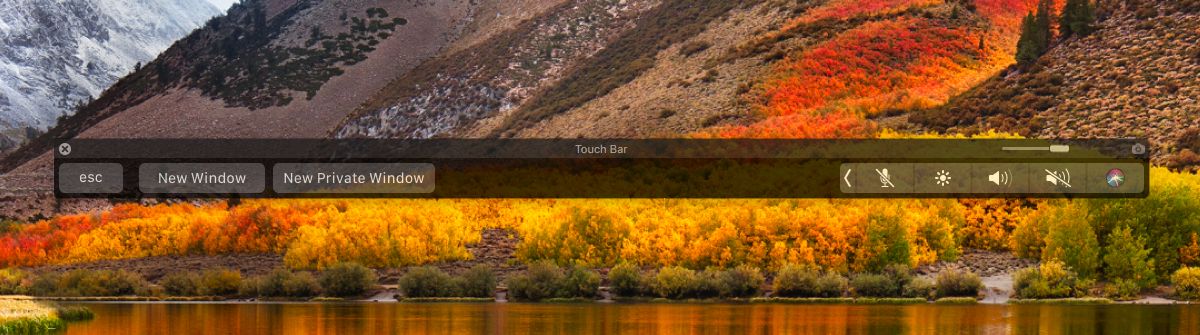
macOS ermöglicht es, Screenshots der Touch Bar zu erstellen, aber die virtuelle Version verfügt ebenfalls über eine eigene Schaltfläche, um dies zu tun. Klicken Sie auf das kleine Kamerasymbol in der oberen rechten Ecke, um einen Screenshot der virtuellen Touch Bar zu erstellen. Mit dem Schieberegler neben dem Kamerasymbol können Sie die Transparenz der Leiste anpassen. Schieben Sie ihn nach rechts, um die Leiste undurchsichtiger zu machen, und nach links, um sie transparenter zu gestalten. Sie können die virtuelle Leiste auf dem Bildschirm frei positionieren.
Bedienung der virtuellen Touch Bar
Standardmäßig enthält die virtuelle Touch Bar auf der linken Seite eine Esc-Taste (Escape). Auf der rechten Seite befinden sich einige Systemumschalter und eine Schaltfläche, um diese zu erweitern. Einige exklusive Touch Bar-Anwendungen können auf der rechten Seite zusätzliche Schaltflächen einfügen, wobei Anwendungen die Systemumschalter jedoch nicht vollständig entfernen können. Was die Tasten auf der rechten Seite angeht, so können Drittanbieter-Anwendungen hier lediglich ein oder zwei Tasten hinzufügen. Um auf weitere Tasten zuzugreifen, sowohl vom System als auch von Drittanbietern, tippen Sie auf die Erweiterungsschaltfläche.
Aktualisiert: 7. Dezember 2020 um 12:17 Uhr